Päivitetty huhtikuu 2024: Älä enää saa virheilmoituksia ja hidasta järjestelmääsi optimointityökalumme avulla. Hanki se nyt osoitteessa linkki
- Lataa ja asenna korjaustyökalu täältä.
- Anna sen skannata tietokoneesi.
- Työkalu tulee silloin Korjaa tietokoneesi.
Paljon Varkaiden meri pelaajat kokevat pelin kaatumiset. Jotkut heistä näkevät virheen, joka kertoo heille, mitä tapahtuu, mutta monille peli ei yksinkertaisesti pääse mihinkään.
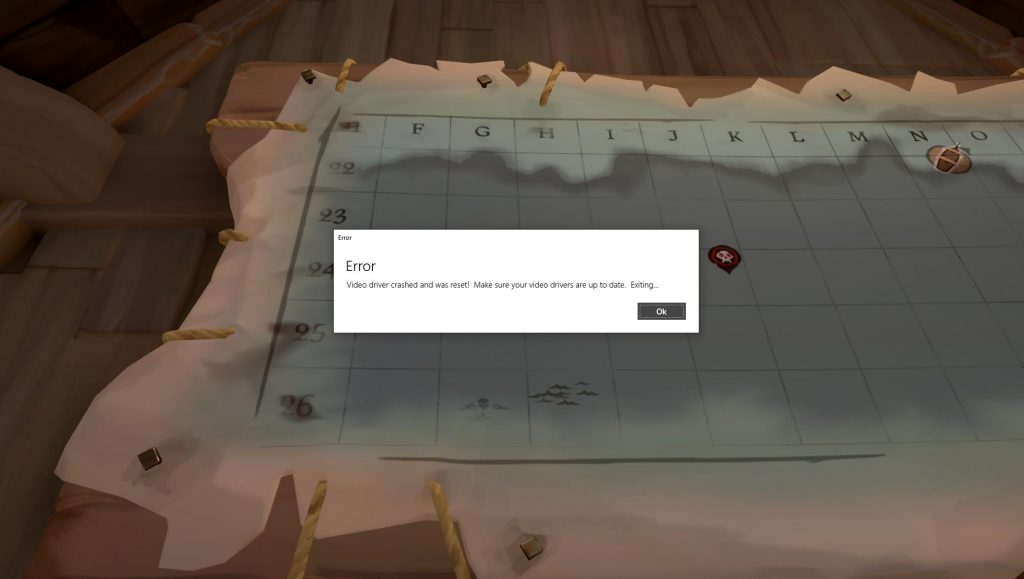
Jos sinäkin olet osa sitä, älä huoli! Tässä olemme koonneet luettelon tehokkaista vianmääritysvihjeistä, joita voit käyttää ongelman korjaamiseen.
Päivitä laiteohjaimet

Joskus Sea of Thieves kaatuu laiteohjainongelmien vuoksi. Sinun on päivitettävä ajurit korjataksesi ongelmat.
Voit päivittää ohjaimen käyttämällä Windows-järjestelmän Laitehallintaa tai etsimällä oikeaa ohjainta manuaalisesti laitteiston valmistajan verkkosivustolta. Joka tapauksessa sinun on varmistettava, että saamasi ohjain on oikea ja ajan tasalla.
Poista IPv6
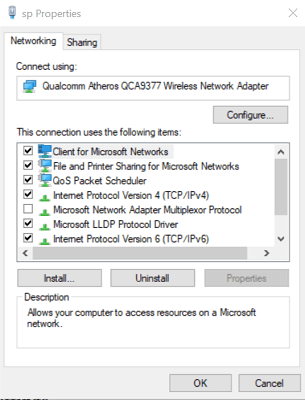
Internet Protocol Version 6 (IPv6) on usein yhteensopimaton joidenkin pelien kanssa, mukaan lukien Sea of Thieves, joka voi lopulta kaatua. Tässä tapauksessa sinun on poistettava IPv6 käytöstä nykyisessä Internet-yhteydessä. Sinun pitäisi:
Vaihe 1. Avaa Windows-asetukset painamalla Win + I. Napsauta sitten Verkko ja Internet.
Vaihe 2. Valitse oikeasta ruudusta Verkko- ja jakamiskeskus.
Vaihe 3. Napsauta Verkko- ja jakamiskeskuksessa Muuta sovittimen asetuksia. Napsauta ponnahdusikkunassa hiiren kakkospainikkeella nykyistä verkkoa ja valitse Ominaisuudet.
Vaihe 4: Napsauta Verkko-välilehteä ja poista valinta Internet Protocol Version 6 (TCP / IPv6) -valintaruudusta.
Vaihe 5: Tallenna muutokset ja käynnistä tietokone uudelleen napsauttamalla OK.
Sen jälkeen voit varmistaa, että voit pelata Sea of Thievesia ilman häiriöitä.
Huhtikuun 2024 päivitys:
Voit nyt estää tietokoneongelmat käyttämällä tätä työkalua, kuten suojataksesi tiedostojen katoamiselta ja haittaohjelmilta. Lisäksi se on loistava tapa optimoida tietokoneesi maksimaaliseen suorituskykyyn. Ohjelma korjaa yleiset virheet, joita saattaa ilmetä Windows -järjestelmissä, helposti - et tarvitse tuntikausia vianmääritystä, kun sinulla on täydellinen ratkaisu käden ulottuvilla:
- Vaihe 1: Lataa PC-korjaus- ja optimointityökalu (Windows 10, 8, 7, XP, Vista - Microsoft Gold Certified).
- Vaihe 2: Valitse “Aloita hakuLöytää Windows-rekisterin ongelmat, jotka saattavat aiheuttaa PC-ongelmia.
- Vaihe 3: Valitse “Korjaa kaikki”Korjata kaikki ongelmat.
Lisää peli virustorjuntaohjelmiston poissulkemisluetteloon
Jotkin virustentorjuntaohjelmat saattavat estää peliäsi muodostamasta yhteyttä Internetiin. Tämä on toinen mahdollinen syy Sea of Thievesin kaatumiseen tietokoneella.
Siksi sinun pitäisi yrittää lisätä peli virustorjunnan poissulkemisluetteloon ongelman korjaamiseksi. Jos ongelma ei poistu, käynnistä tietokone uudelleen ja yritä uudelleen. Jos se ei toimi, sinun on ehkä poistettava virustentorjunta väliaikaisesti käytöstä tai poistettava se.
Nollaa Sea of Thieves -kopio (Windows Store -versio).
- Poista peli
- Paina Windows-näppäintä
- Kirjoita wsreset
- Napsauta hiiren kakkospainikkeella ja valitse Suorita järjestelmänvalvojana.
- Käynnistä sitten järjestelmä uudelleen.
- Paina Windows-näppäintä
- Asenna peli uudelleen (asenna peli C-asemaan)
- Anna sovellukset ja ominaisuudet
- Etsi Sea of Thieves luettelosta
- Valitse lisäasetukset
- Valitse Palauta
Tarkista paikallisten pelitiedostojen eheys (Steam)

- Napsauta Steamissä hiiren kakkospainikkeella Sea of Thieves -peliluetteloa.
- Valitse pikavalikosta Ominaisuudet.
- Valitse Ominaisuudet-valikosta Paikalliset tiedostot.
- Napsauta "Tarkista paikallisten pelitiedostojen eheys ...".
Jos mikään yllä olevista ratkaisuista ei ratkaise ongelmaa, ota yhteyttä Xbox-tukeen osoitteessa support.xbox.com tai ota yhteyttä laitteesi valmistajaan.
Asiantuntijavinkki: Tämä korjaustyökalu tarkistaa arkistot ja korvaa vioittuneet tai puuttuvat tiedostot, jos mikään näistä tavoista ei ole toiminut. Se toimii hyvin useimmissa tapauksissa, joissa ongelma johtuu järjestelmän korruptiosta. Tämä työkalu myös optimoi järjestelmäsi suorituskyvyn maksimoimiseksi. Sen voi ladata Napsauttamalla tätä

CCNA, Web-kehittäjä, PC-vianmääritys
Olen tietokoneen harrastaja ja harrastava IT-ammattilainen. Minulla on vuosien kokemus tietokoneen ohjelmoinnista, laitteiden vianmäärityksestä ja korjaamisesta. Olen erikoistunut Web-kehitys- ja tietokannan suunnitteluun. Minulla on myös CCNA-sertifiointi verkon suunnitteluun ja vianmääritykseen.

